WordPress incluye una página de restablecimiento de contraseña predeterminada que permite a los usuarios recuperar su cuenta después de olvidar su contraseña. Si bien esta página cumple su propósito, es bastante básica y utiliza el diseño estándar de WordPress, que puede no coincidir con la apariencia de su sitio web. Para muchos propietarios de sitios, es importante tener una experiencia de usuario coherente y de marca en todas las páginas, y aquí es donde entra en juego la personalización.
La personalización de la página de restablecimiento de contraseña garantiza que se alinee con la marca única de su sitio, utilizando sus colores, logotipos y elementos de diseño. Esto crea una experiencia fluida para los usuarios y agrega una capa adicional de profesionalismo. Además, la personalización le permite introducir funciones mejoradas, como opciones de seguridad mejoradas o un diseño más intuitivo para facilitar el restablecimiento de contraseñas.
¿Por qué crear una página de restablecimiento de contraseña personalizada de WordPress?
Personalizar la página de restablecimiento de contraseña de WordPress no es solo una cuestión de estética, sino de ofrecer una experiencia de usuario cohesiva y profesional. Cuando los usuarios necesitan restablecer su contraseña, la página con la que interactúan debe sentirse como una parte integral de su sitio web, no como un valor predeterminado genérico. Esta consistencia ayuda a reforzar su marca y generar confianza con sus usuarios.
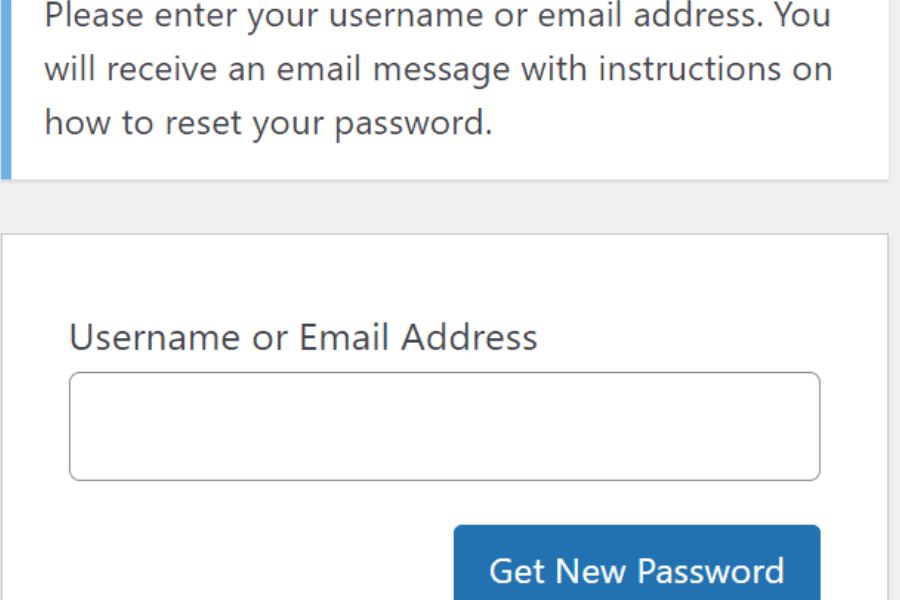
Una página de restablecimiento personalizada también mejora la usabilidad. Puede proporcionar instrucciones claras, diseños de formularios intuitivos y mensajes que guíen a los usuarios paso a paso. Estos ajustes hacen que el proceso sea más simple y menos confuso, especialmente para aquellos que pueden no estar familiarizados con el restablecimiento de contraseñas en WordPress.
Desde el punto de vista de la seguridad, la personalización de la página le permite incorporar funciones como CAPTCHA. Esto ayuda a evitar que los bots exploten su formulario de restablecimiento de contraseña personalizado de WordPress y agrega una capa de protección para sus usuarios.
Por último, tener control sobre el diseño y el flujo de la página le permite crear una experiencia más fluida para los usuarios. Una página de restablecimiento de contraseña de WordPress bien estructurada puede reducir significativamente la frustración del usuario, lo que lleva a una mejor participación y menos solicitudes de soporte.
Método 1: Uso de Formidable Forms para personalizar la página de restablecimiento de contraseña
Formidable Forms es un complemento potente y fácil de usar que le permite personalizar varios formularios, incluida la página de restablecimiento de contraseña. Si bien ofrece flexibilidad, simplifica el proceso. Aquí tienes una guía paso a paso:
Paso 1: Instalar y activar Formidable Forms
Para empezar, ve a tu panel de control de WordPress, luego navega hasta Plugins > Agregar nuevo. En la barra de búsqueda, escriba «Formidable Forms» y haga clic en Instalar ahora una vez que aparezca. Después de la instalación, haga clic en Activar. Formidable Forms ahora estará disponible en el menú de su panel de control en Formidable.
Paso 2: Instalar el complemento de registro de usuario
Aunque Formidable Forms le permite crear formularios básicos, necesitará el complemento Registro de usuario para administrar los procesos de autenticación de usuarios, como el restablecimiento de contraseñas.
Ve a Formidable > Add-Ons en tu panel de control de WordPress, localiza el complemento de registro de usuario y haz clic en Instalar complemento.
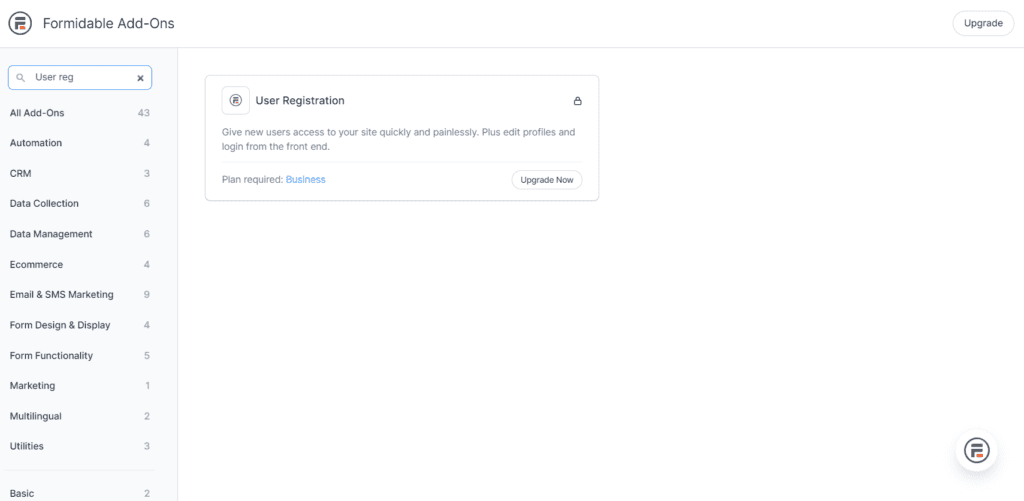
Después de la instalación, active el complemento. Este complemento desbloquea el registro de usuario y la funcionalidad de restablecimiento de contraseña.
Paso 3: Crear la página de restablecimiento de contraseña personalizada
A continuación, dirígete a Páginas > Agregar nuevo para crear tu página personalizada de restablecimiento de contraseña. Puedes darle a la página un título como «Restablecer contraseña» o algo que se alinee con tu marca. En el editor de bloques, haga clic en el signo más (+) para agregar un bloque y seleccione Código corto.
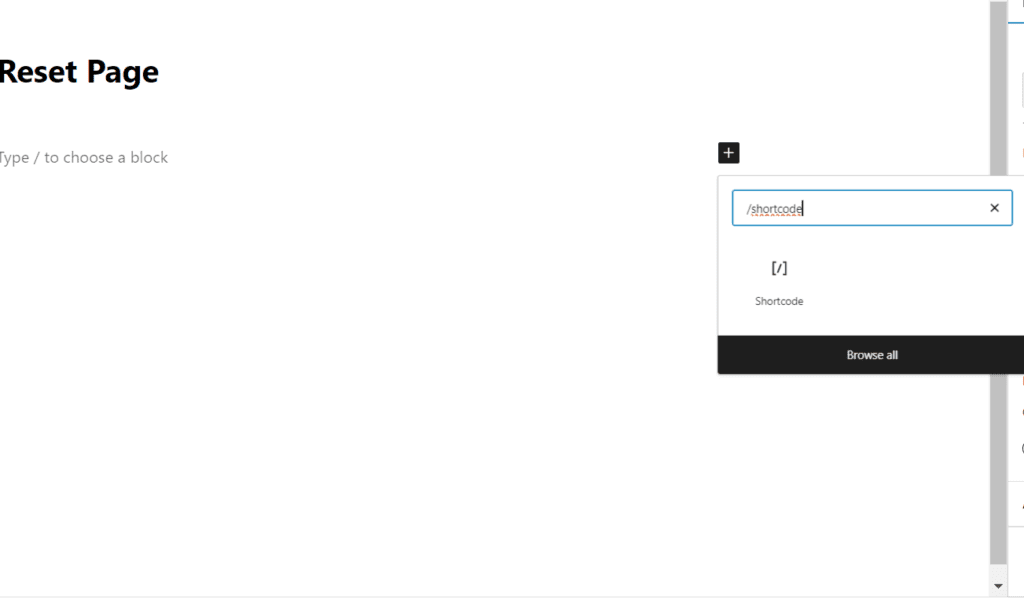
Paso 4: Inserta el shortcode de Formidable Forms
En el bloque Código corto, introduzca el siguiente código corto:
[frm-reset-password]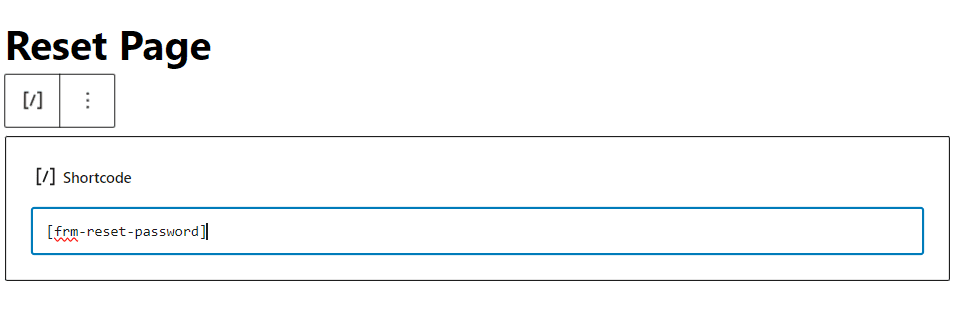
Este código corto mostrará la funcionalidad de restablecimiento de contraseña de Formidable Forms en la página. Si bien aparecerá el formulario en sí, puede agregar contenido adicional a su alrededor, como elementos de marca, instrucciones o imágenes para que coincida con el aspecto de su sitio web.
Paso 5: Personaliza tu página
Aquí es donde puede hacer que su página de restablecimiento de contraseña sea exclusivamente suya. Agregue su logotipo en la parte superior de la página para mantener la coherencia de la marca. Si es necesario, escriba instrucciones breves que recuerden a los usuarios que creen una contraseña segura (por ejemplo, «Use al menos ocho caracteres, incluida una combinación de letras mayúsculas, números y símbolos»).
También puedes diseñar la página para que coincida con el diseño del resto de tu sitio, utilizando encabezados, colores y fuentes que se alineen con la identidad de tu marca.
Paso 6: Establecer la página de restablecimiento de contraseña personalizada
Para asegurarte de que WordPress utiliza tu página personalizada en lugar de la página de restablecimiento de contraseña predeterminada, ve a Configuración > global formidable en tu panel de control. Desde allí, haga clic en la pestaña Registro . En el menú desplegable Página de restablecimiento de contraseña , seleccione la página que acaba de crear. Esto lo asignará como la página oficial de restablecimiento de contraseña para su sitio.
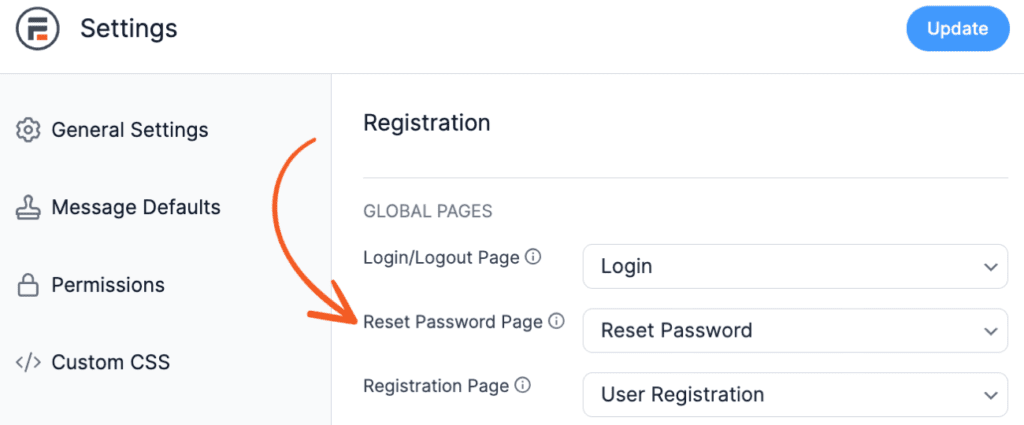
Paso 7: Publicar y probar
Una vez que hayas realizado todos los ajustes necesarios, haz clic en Publicar para poner en marcha tu nueva página de restablecimiento de contraseña. Para asegurarte de que funciona, cierra la sesión de tu panel de control de WordPress y navega hasta la página de inicio de sesión. Haga clic en el enlace «¿Ha perdido su contraseña?» y confirme que los usuarios han sido redirigidos a su nueva página de restablecimiento de contraseña personalizada.
También es una buena idea probar el formulario completando el proceso de restablecimiento de contraseña usted mismo para asegurarse de que todo funcione sin problemas.
Consejo adicional:
Si tiene problemas con WordPress para enviar correos electrónicos de restablecimiento de contraseña (un problema común debido a la función de correo PHP predeterminada de WordPress), considere usar un complemento SMTP como WP Mail SMTP para garantizar una entrega de correo electrónico confiable.
Método 2: Usar ‘Theme My Login’ para una página personalizada de restablecimiento de contraseña de WordPress
Theme My Login es un complemento popular diseñado para usuarios de WordPress que desean personalizar las páginas de inicio de sesión, registro y restablecimiento de contraseña sin tener que lidiar con ninguna codificación compleja. Es una solución sencilla que funciona a la perfección con tu tema de WordPress. A continuación, se explica cómo usarlo para crear una página de restablecimiento de contraseña personalizada:
Paso 1: Instalar y activar Theme My Login
En tu panel de control de WordPress, ve a Plugins > Añadir nuevo, busca «Tema Mi inicio de sesión» y haz clic en Instalar ahora. Después de la instalación, active el complemento. Tras la activación, Theme My Login generará automáticamente URL predeterminadas para las páginas de inicio de sesión, registro y restablecimiento de contraseña, todas las cuales se integran con el tema de su sitio.
Paso 2: Crear una nueva página de restablecimiento de contraseña
Para crear una página de restablecimiento de contraseña personalizada, ve a Agregar páginas > nuevas. Titule su página de manera apropiada (por ejemplo, «Restablecer contraseña»). A continuación, agregue un bloque de código corto haciendo clic en el icono (+).
Paso 3: Inserta el shortcode de Theme My Login
En el bloque Código abreviado, inserte el siguiente código abreviado:
[theme-my-login action="resetpass"]Este código abreviado representa el formulario de restablecimiento de contraseña, que los usuarios usarán para establecer una nueva contraseña. El formulario adoptará el diseño de tu tema, asegurando que tu página de restablecimiento de contraseña mantenga la coherencia visual con el resto de tu sitio.
Paso 4: Personaliza la página para la marca
Una de las ventajas de usar Theme My Login es que aplica automáticamente el diseño de su tema de WordPress a las páginas de inicio de sesión, registro y restablecimiento de contraseña. Sin embargo, aún puede mejorar la página agregando elementos personalizados como su logotipo, pie de página o instrucciones adicionales.
Por ejemplo, puede recordar a los usuarios que usen una contraseña segura y proporcionar una guía de fortalecimiento de contraseñas.
Paso 5: Establecer el slug de la URL
Debe asegurarse de que la URL de la página coincida con la estructura de la funcionalidad de restablecimiento de contraseña. Una vez que tu página esté lista, ve a Páginas > Todas las páginas y localiza la página que acabas de crear. Coloca el cursor sobre el título de la página y haz clic en Edición rápida.
En el campo Slug , escriba resetpassword para crear una URL fácil de usar como yoursite.com/resetpassword. Asegúrate de que el estado esté establecido en Publicado y, a continuación, haz clic en Actualizar.
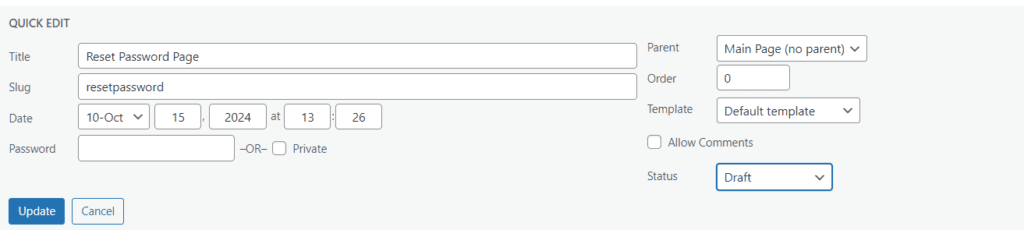
Paso 6: Publicar y probar
Después de completar la configuración, publique la página y pruébela visitando la página de inicio de sesión de su sitio y haciendo clic en el enlace «¿Perdió su contraseña?». Confirme que redirige a su página de restablecimiento de contraseña personalizada y pruebe el formulario enviando una solicitud de restablecimiento. Esto garantiza que todo el proceso funcione correctamente y que la página aparezca correctamente para los usuarios.
Bonus: Personaliza otras páginas de usuario
Theme My Login también le permite personalizar otras páginas relacionadas con el usuario, como el inicio de sesión, el registro y la administración de cuentas. Simplemente siga el mismo proceso, reemplazando el código corto por el apropiado para cada página.
Consejo adicional:
Si su sitio maneja datos confidenciales de usuarios o tiene una función de comercio electrónico, es posible que desee mejorar la seguridad de sus páginas de inicio de sesión y restablecimiento de contraseña habilitando la autenticación de dos factores o agregando un CAPTCHA. Theme My Login admite extensiones para estas funciones, que se pueden comprar como complementos premium.
Método 3: Usar WPForms para una página personalizada de restablecimiento de contraseña de WordPress
WPForms es un complemento de WordPress muy versátil y fácil de usar que le permite crear formularios personalizados para varios propósitos, incluida una página de restablecimiento de contraseña. A diferencia de otros métodos, WPForms ofrece una experiencia totalmente personalizable, lo que le brinda control sobre cada elemento del formulario.
Siga esta guía paso a paso para crear una página de restablecimiento de contraseña personalizada usando WPForms:
Paso 1: Instalar y activar WPForms
Comience instalando y activando el complemento WPForms. Ve a Plugins > Add New en tu panel de control de WordPress, busca «WPForms» y haz clic en Instalar ahora.
Después de la instalación, active el complemento. WPForms Lite ofrece un creador de formularios básico, pero para las funcionalidades de registro de usuarios y restablecimiento de contraseña, necesitará la versión premium de WPForms.
Paso 2: Instalar el complemento de registro de usuario
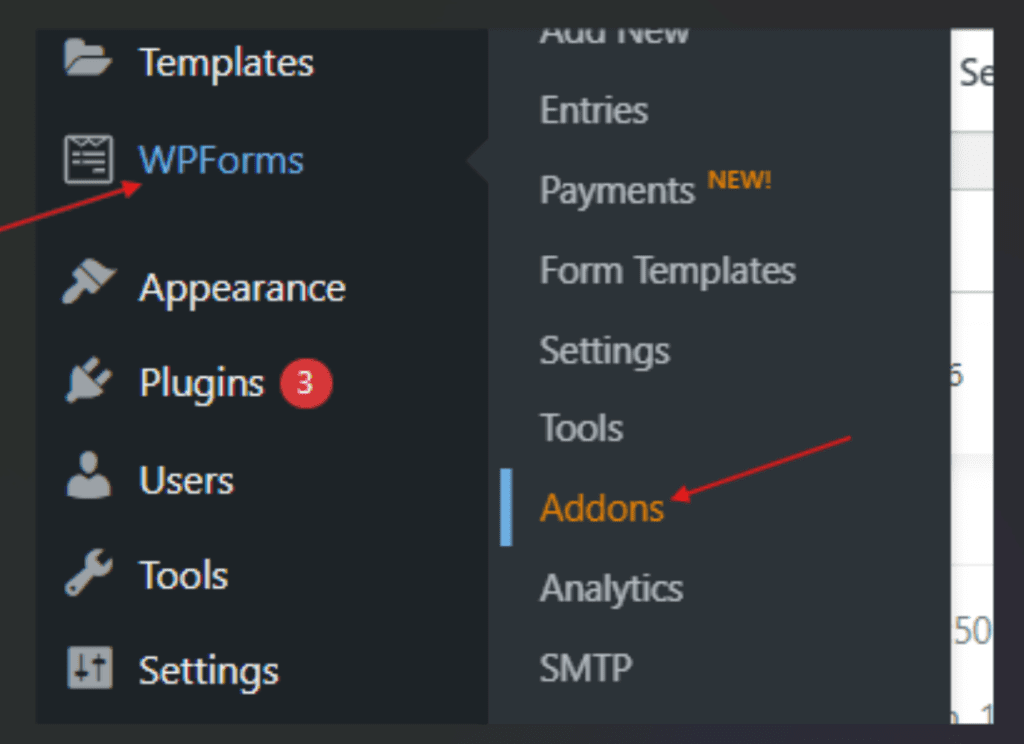
Para habilitar las capacidades de restablecimiento de contraseña, debe instalar el complemento de registro de usuario. Este complemento le permite crear formularios para el inicio de sesión de usuarios, el registro y el restablecimiento de contraseñas. Para instalarlo:
- Ve a WPForms > Add-Ons en tu panel de control de WordPress.
- Busque el complemento de registro de usuario y haga clic en Instalar complemento. Una vez instalado, actívalo.
Paso 3: Crear un nuevo formulario de restablecimiento de contraseña
Con el complemento de registro de usuario activado, ahora puede crear un formulario de restablecimiento de contraseña personalizado:
- Vaya a WPForms > Agregar nuevo para crear un nuevo formulario.
- Elija la plantilla Formulario de restablecimiento de contraseña de usuario de la lista. Esta plantilla está diseñada específicamente para la funcionalidad de restablecimiento de contraseña e incluye todos los campos necesarios para que los usuarios restablezcan sus contraseñas.
- Personaliza el formulario para que se adapte al diseño y la experiencia del usuario de tu sitio web. Por ejemplo, puede cambiar la etiqueta del botón Enviar, agregar texto descriptivo para guiar a los usuarios a través del proceso de restablecimiento o insertar un logotipo para mantener la coherencia de la marca.
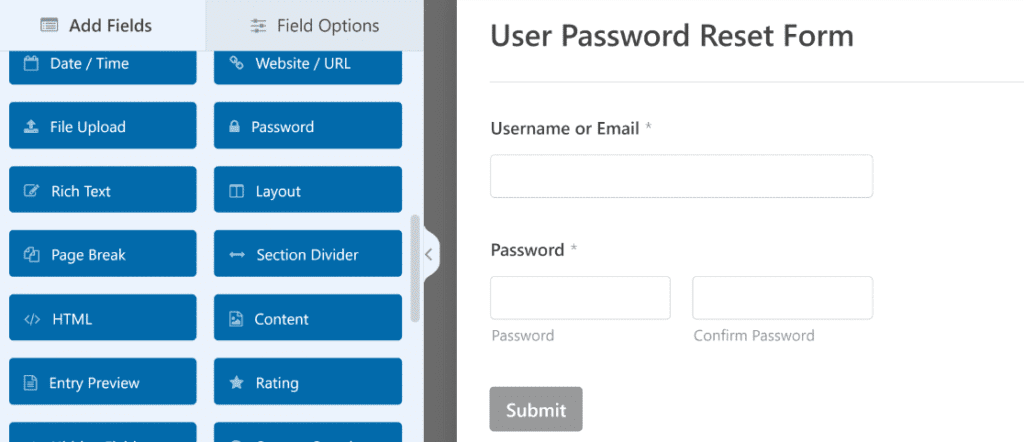
Paso 4: Personaliza los campos del formulario
WPForms permite la personalización completa de los campos del formulario. Puede modificar los campos existentes o agregar otros nuevos para recopilar datos adicionales o proporcionar información adicional a sus usuarios. Por ejemplo:
- Ajusta el texto del botón Enviar a algo más fácil de usar, como «Restablecer mi contraseña».
- Añade un mensaje personalizado que anime a los usuarios a crear contraseñas seguras o que proporcione instrucciones sobre cómo restablecer sus contraseñas de forma segura.
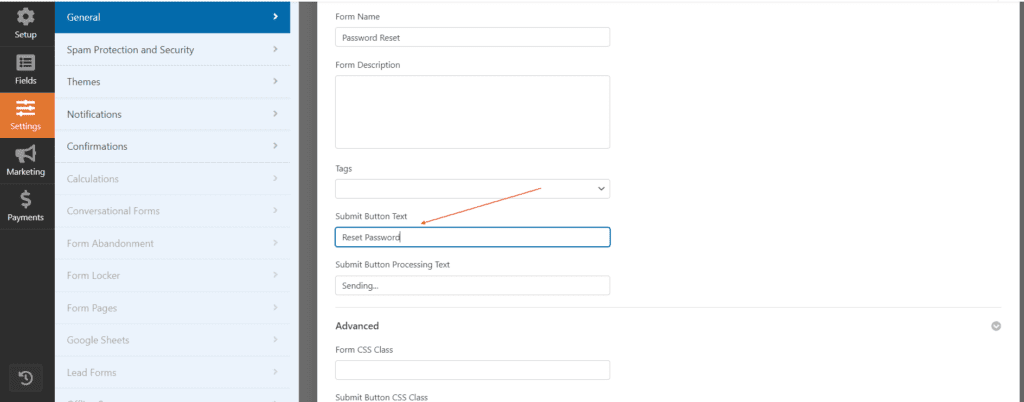
Paso 5: Configurar las notificaciones y confirmaciones de formularios
Una vez que tu formulario esté configurado, configura las notificaciones y confirmaciones:
- Notificaciones: Puede configurar notificaciones por correo electrónico para alertar a los usuarios cuando hayan enviado correctamente la solicitud de restablecimiento de contraseña. También puede enviar notificaciones internas al administrador del sitio.
- Confirmaciones: Personalice el mensaje de confirmación que aparece después de que un usuario envíe el formulario de restablecimiento de contraseña. Por ejemplo, puedes incluir un mensaje como «Revisa tu correo electrónico para obtener instrucciones sobre cómo restablecer tu contraseña». WPForms también le permite redirigir a los usuarios a una página personalizada después del envío.
Paso 6: Crear una página de restablecimiento de contraseña personalizada
Ahora, crea una nueva página que servirá como página de restablecimiento de contraseña:
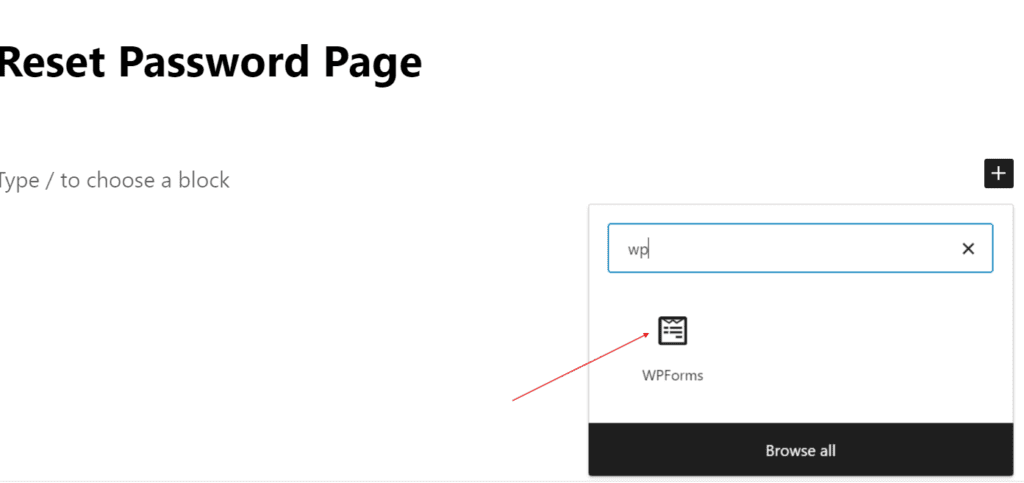
- Ve a Páginas > Agregar nuevo y nómbralo algo como «Restablecer contraseña».
- En el editor de bloques, haga clic en el icono (+) para agregar un bloque y seleccione WPForms.
- Elige el formulario de restablecimiento de contraseña que acabas de crear en el menú desplegable.
- Personaliza la página añadiendo contenido adicional como tu logotipo, una imagen de fondo o un texto instructivo.
Paso 7: Redirigir a los usuarios a la página de restablecimiento de contraseña personalizada
Para que tu página personalizada de restablecimiento de contraseña funcione, tendrás que actualizar tu sitio de WordPress para que los usuarios sean redirigidos a esta página cuando soliciten un restablecimiento de contraseña:
- Instala y activa el plugin WPCode (si aún no lo has hecho) para añadir código personalizado sin tocar los archivos de tu tema.
- Vaya a Fragmentos de código Agregar > nuevo y seleccione Fragmento de código PHP como tipo de código.
- Agregue el siguiente fragmento de código para asegurarse de que los usuarios sean redirigidos a la nueva página de restablecimiento de contraseña:
add_filter( 'lostpassword_url', 'my_lostpassword_url' );
function my_lostpassword_url() {
return site_url('/reset-password/');
}Este fragmento actualiza la URL predeterminada de la contraseña perdida para que apunte a la página de restablecimiento de contraseña recién creada. Asegúrate de reemplazar ‘/reset-password/’ con el slug real de tu página personalizada de restablecimiento de contraseña.
Paso 8: Publicar y probar la página de restablecimiento de contraseña personalizada
Después de completar todos los pasos, haga clic en Publicar para publicar su nueva página de restablecimiento de contraseña. Pruebe la página navegando a la pantalla de inicio de sesión de su sitio, haciendo clic en el enlace «¿Perdió su contraseña?» y asegurándose de que los usuarios sean redirigidos a su página de restablecimiento de contraseña personalizada.
Redirigir a los usuarios a la página de restablecimiento de contraseña personalizada
Paso 1: Configurar una redirección con un plugin
Una de las formas más sencillas de redirigir a los usuarios a tu página de restablecimiento de contraseña personalizada es mediante el uso de un plugin como Redirection o WPForms (si ya lo estás utilizando). Después de instalar y activar el complemento, navegue hasta su configuración.
En Redirección, vaya a Redirección de herramientas>. Aquí, creará una nueva regla de redireccionamiento:
- Establezca la URL de origen en la página de restablecimiento de contraseña predeterminada de WordPress:
/wp-login.php?action=lostpassword- Establezca la URL de destino en su página de restablecimiento de contraseña personalizada (por ejemplo, /reset-password-page/)
Esto garantiza que cada vez que los usuarios soliciten un restablecimiento de contraseña, se les redirija a la página de restablecimiento personalizada. Este método requiere un esfuerzo mínimo y es ideal si prefieres usar plugins para gestionar la redirección.
Paso 2: Redireccionar manualmente con código personalizado
Para tener más control o si prefieres no usar un plugin, puedes añadir manualmente una función de redirección al archivo de functions.php de tu tema. En tu panel de control de WordPress, navega hasta Apariencia > Editor de temas y localiza el archivo functions.php en tu tema activo.
Inserte el siguiente código al final de su archivo de functions.php:
function custom_password_reset_redirect() {
if ( isset($_GET['action']) && $_GET['action'] == 'rp' ) {
wp_redirect( site_url('/custom-reset-password-page/') );
exit();
}
}
add_action('login_init', 'custom_password_reset_redirect'); Este código comprueba si el usuario está accediendo a la página de restablecimiento de contraseña predeterminada y lo redirige automáticamente a su página personalizada. Asegúrate de reemplazar ‘/custom-reset-password-page/’ por la URL real de tu página de restablecimiento personalizada.
Paso 3: Probar la redirección
Después de configurar la redirección (a través de un complemento o código), es crucial probar el proceso. Para ello, solicite un enlace de restablecimiento de contraseña como usuario y siga el enlace de correo electrónico. Asegúrate de que la redirección se produzca sin problemas y de que se te dirija a la página personalizada en lugar de a la predeterminada de WordPress.
Además, pruebe en diferentes dispositivos y navegadores para confirmar el comportamiento coherente en todas las plataformas.
Paso 4: Garantizar la compatibilidad con otros plugins relacionados con el inicio de sesión
Si utilizas otros plugins que modifican el inicio de sesión o la funcionalidad de gestión de usuarios, es importante que compruebes que la redirección no interfiera con ellos. Algunos complementos de seguridad o administración de usuarios pueden entrar en conflicto con las reglas de redireccionamiento personalizadas. Ejecute algunas pruebas para garantizar la compatibilidad y el buen funcionamiento en todos los aspectos de la gestión de usuarios.
Personalización del correo electrónico de restablecimiento de contraseña
Paso 1: Utiliza un plugin para personalizar el contenido del correo electrónico
Para personalizar el correo electrónico de restablecimiento de contraseña, comience usando un complemento como WP Mail SMTP o Email Templates Customizer. Estos plugins te permiten modificar fácilmente el contenido del correo electrónico sin necesidad de codificar. Una vez instalado, navega a la configuración del plugin, donde encontrarás opciones para ajustar el asunto del correo electrónico, el cuerpo del mensaje y el nombre del remitente. Al personalizar estos elementos, puede crear un correo electrónico de marca y más fácil de usar.
Lea también: 8 razones por las que necesita obtener una dirección de correo electrónico personalizada para su negocio
Paso 2: Personaliza el mensaje de correo electrónico
En lugar de enviar un mensaje genérico, adapte el contenido del correo electrónico para que refleje el tono de su marca y proporcione instrucciones claras y concisas. Por ejemplo, incluya el nombre de su sitio en la línea de asunto para asegurarles a los usuarios que la solicitud es legítima. En el cuerpo del correo electrónico, ofrece un mensaje amigable pero profesional, como:
Mensaje predeterminado:
«Alguien ha solicitado un restablecimiento de contraseña para la siguiente cuenta: [username]. Si esto fue un error, por favor ignore este correo electrónico».
Mensaje personalizado:
«Hola [username],
Hemos recibido tu solicitud para restablecer tu contraseña. Haga clic en el enlace a continuación para establecer una nueva contraseña para su cuenta. Si no lo solicitó, ignore este correo electrónico».
Este pequeño cambio hace que la comunicación sea más personal, clara y alineada con la voz de tu marca.
Paso 3: Añade elementos de marca al correo electrónico
Para que el correo electrónico de restablecimiento de contraseña tenga un aspecto profesional, incluya los elementos de su marca, como el logotipo, los colores y las fuentes. Muchos plugins de personalización de correo electrónico te permiten añadir imágenes y ajustar el estilo para que coincida con el diseño de tu sitio web. Esto no solo refuerza la confianza, sino que también garantiza que sus correos electrónicos sean visualmente consistentes con el resto de su sitio.
Paso 4: Probar el flujo de correo electrónico
Una vez que tu correo electrónico personalizado esté configurado, es importante probarlo. Solicite un restablecimiento de contraseña como usuario y verifique cómo se ve el correo electrónico cuando se entrega. Asegúrese de que todas las personalizaciones (línea de asunto, cuerpo y marca) se muestren correctamente. Además, verifique que el enlace de restablecimiento funcione según lo esperado y redirija a su página de restablecimiento de contraseña personalizada.
Paso 5: Supervisar la entregabilidad del correo electrónico
Personalizar el correo electrónico es solo la mitad del proceso. Asegurarse de que llegue a la bandeja de entrada del usuario es igual de importante. Herramientas como WP Mail SMTP pueden ayudarlo a configurar los ajustes de correo electrónico adecuados para garantizar altas tasas de entregabilidad. Esto evita que los correos electrónicos de restablecimiento de contraseña se marquen como spam, lo que garantiza que los usuarios los reciban con prontitud.
Mejores prácticas para páginas personalizadas de restablecimiento de contraseña de WordPress
1. Garantizar la capacidad de respuesta móvil
Con un número cada vez mayor de usuarios que acceden a sitios web a través de dispositivos móviles, es esencial que su página de restablecimiento de contraseña sea totalmente receptiva. Pruebe el diseño en diferentes tamaños de pantalla para asegurarse de que los campos, botones y mensajes sean fáciles de interactuar en dispositivos más pequeños. Una página de restablecimiento de contraseña optimizada para dispositivos móviles no solo mejora la usabilidad, sino que también reduce la frustración de los usuarios que intentan restablecer sus contraseñas sobre la marcha si la olvidaron.
2. Utiliza instrucciones claras y concisas
El proceso de restablecimiento de contraseña debe ser simple y directo. Utilice instrucciones claras y concisas en la página para que los usuarios sepan exactamente qué hacer. Evite la jerga técnica y asegúrese de que los campos del formulario estén etiquetados claramente. Por ejemplo, usa frases como «Ingresa tu nueva contraseña» en lugar de algo más complejo. Proporcionar mensajes de error que sean fáciles de entender, como «Las contraseñas no coinciden», garantiza que los usuarios puedan corregir errores rápidamente sin confusiones.
3. Implementar medidas de seguridad
La seguridad es un componente crítico de cualquier proceso de restablecimiento de contraseña. Incorpore funciones de seguridad como CAPTCHA o reCAPTCHA para evitar que los bots exploten el formulario. Estas herramientas ayudan a verificar que las solicitudes de restablecimiento de contraseña sean realizadas por humanos, no por programas automatizados, lo que reduce el riesgo de acceso no autorizado. También debe animar a los usuarios a crear contraseñas seguras mostrando un medidor de seguridad de contraseñas.
4. Optimiza la velocidad de carga de la página
Una página de restablecimiento de contraseña de carga lenta puede frustrar a los usuarios y provocar abandonos. Para evitar esto, asegúrese de que su página de restablecimiento de contraseña personalizada esté optimizada para la velocidad. Utilice imágenes comprimidas y código limpio para reducir los tiempos de carga. Además, asegúrese de que los complementos o scripts de terceros que haya agregado no ralenticen innecesariamente la página.
5. Prueba de accesibilidad
Asegúrese de que la página de restablecimiento de contraseña sea accesible para todos los usuarios, incluidos aquellos con discapacidades. Utilice etiquetas de formulario descriptivas, asegúrese de que la página sea navegable por el teclado y proporcione soporte para lectores de pantallas de restablecimiento de contraseña. Al seguir las pautas de accesibilidad web (como WCAG), hace que el proceso sea más fácil para todos y cumple con importantes estándares de cumplimiento.
6. Añade un mensaje de confirmación o una redirección
Una vez completado el restablecimiento de la contraseña, proporcione a los usuarios un mensaje de confirmación o rediríjalos a una página de agradecimiento personalizada. Esto les asegura que su contraseña se ha restablecido correctamente. Incluir consejos de seguridad adicionales o un enlace a la página de inicio de sesión puede mejorar aún más la experiencia y mantener a los usuarios en el buen camino.
7. Supervisar y mantener la funcionalidad
Incluso después de configurar tu página de restablecimiento de contraseña personalizada, es importante probarla regularmente. Los cambios en los plugins, temas o actualizaciones de WordPress a veces pueden afectar a la funcionalidad. Ejecute pruebas periódicas para asegurarse de que el formulario funcione sin problemas, desde el envío de la solicitud de restablecimiento hasta el establecimiento exitoso de una nueva contraseña. Ser proactivo ayuda a evitar problemas que podrían afectar negativamente a la experiencia del usuario.
Reflexiones finales
Personalizar la página de restablecimiento de contraseña de WordPress mejora tanto la experiencia del usuario como la seguridad. Garantiza la coherencia con su marca y simplifica el proceso para los usuarios. El uso de plugins como Formidable Forms o WPForms facilita la personalización, al tiempo que añade funciones esenciales como CAPTCHA para una mayor protección.
Al seguir las mejores prácticas, como la optimización móvil y las instrucciones claras, proporciona una experiencia fluida y profesional. Una página de restablecimiento de contraseña de WordPress personalizada y bien elaborada genera confianza y muestra su compromiso tanto con el diseño como con la seguridad, lo que garantiza que los usuarios puedan interactuar con confianza con su sitio web de WordPress.
Preguntas frecuentes
La creación de una página personalizada de restablecimiento de contraseña de WordPress se puede hacer utilizando plugins como Formidable Forms, WPForms o Theme My Login. Estas herramientas le permiten diseñar una página personalizada que coincida con la marca de su sitio sin necesidad de conocimientos avanzados de codificación.
Sí, puede personalizar el correo electrónico de restablecimiento de contraseña de WordPress mediante el uso de complementos como WP Mail SMTP o Email Templates Customizer. Estos complementos le permiten modificar el contenido, el diseño y el diseño del correo electrónico para que coincida con su marca y brinde una experiencia más fácil de usar.
Para añadir CAPTCHA o reCAPTCHA a tu página de restablecimiento de contraseña predeterminada de WordPress, puedes utilizar plugins como WPForms o Google CAPTCHA. Estas herramientas ayudan a proteger tu sitio de los bots al exigir a los usuarios que completen un CAPTCHA antes de enviar su solicitud de restablecimiento de contraseña.
Puede redirigir a los usuarios a una página de restablecimiento de contraseña personalizada utilizando un complemento como Redirección. Esto le permite configurar reglas que guían a los usuarios desde la página de restablecimiento predeterminada hasta su versión personalizada, lo que mejora tanto la seguridad como la experiencia del usuario.
Las mejores prácticas incluyen garantizar la capacidad de respuesta móvil, usar instrucciones claras, agregar CAPTCHA por seguridad y probar regularmente la página para garantizar un funcionamiento fluido. Estos pasos mejoran la experiencia del usuario y refuerzan la seguridad de tu sitio.
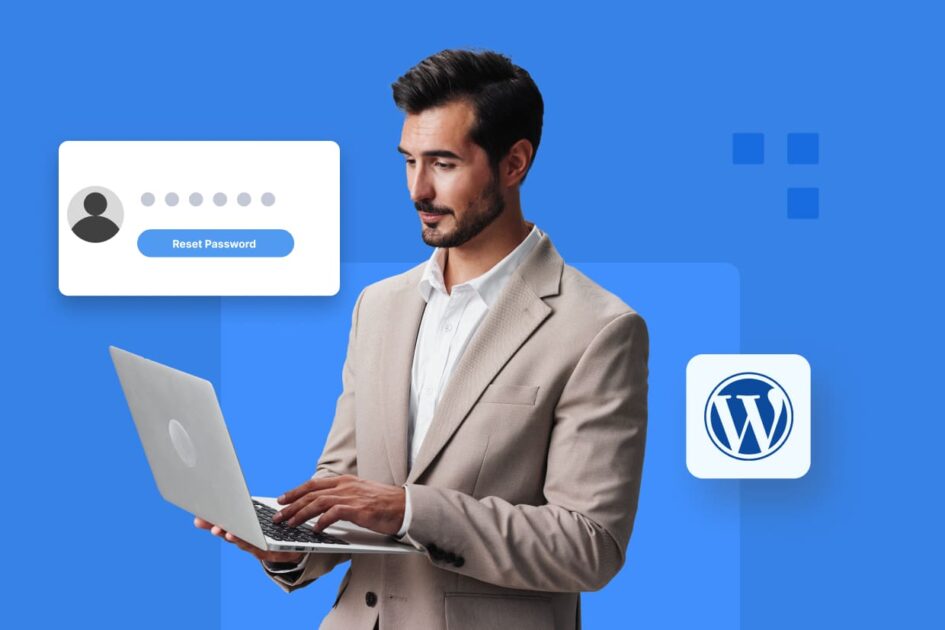

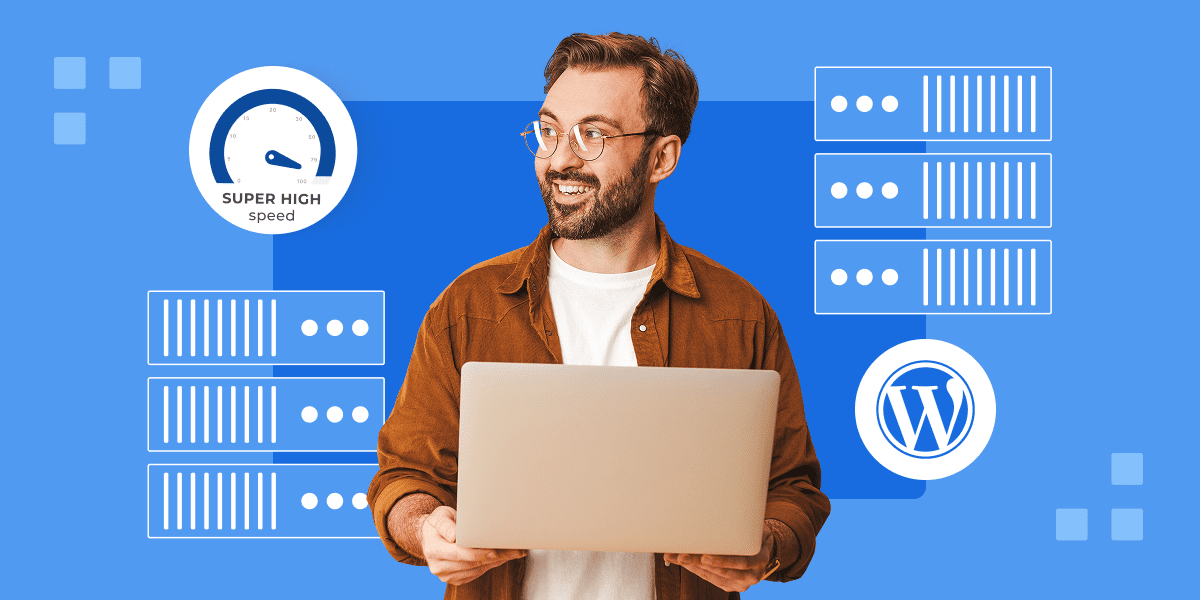
Escriba un comentario